엑셀에서 파이썬 매크로 사용하기(xlwings 설치)
설치하기에 앞서 엑셀과 파이썬이 설치가 되어 있어야 합니다.
파이썬은 https://www.python.org/downloads/ 에서 다운받으시면 됩니다.
* 설치시 "Add python 3.9 to PATH"를 선택해주세요.
Download Python
The official home of the Python Programming Language
www.python.org
1. 시작프로그램 검색창에 cmd(명령프롬프트)를 입력하여 명령프롬프트 창을 열어줍니다. (단축키 "윈도우+R")

2. 아래와 같이 명령프롬프트 창이 뜨면 pip install wings를 입력 한 뒤 엔터.

3. pip install wings를 입력한 뒤 엔터를 치면 아래와 같이 설치가 되는 것을 확인 하실수가 있습니다.
하지만 저처럼 WARNING: You are using pip version 21.1.1.... 이라는 멘트가 나오면 업그레이를 해주면 됩니다.

4. python -m pip install --upgrade pip를 입력한 뒤 엔터를 쳐서 업그레이드를 해줍니다.
마지막줄을 보시면 Successfully installed pip-21.1.2 업그레이드가 잘 된 것을 확인하실수가 있습니다.

5. xlwings addin install을 입력하고 엔터를 쳐서 Successfully installed the xlwings add-in! Please restart Excel 이라는 문구가 나오면 pip list를 입력하고 다시 엔터를 쳐서 설치된 xlwings를 엑셀에 등록해주세요.

6. 엑셀을 실행하시면 아래와 같이 xlwings라는 탭이 생긴 것을 보실수가 있습니다.
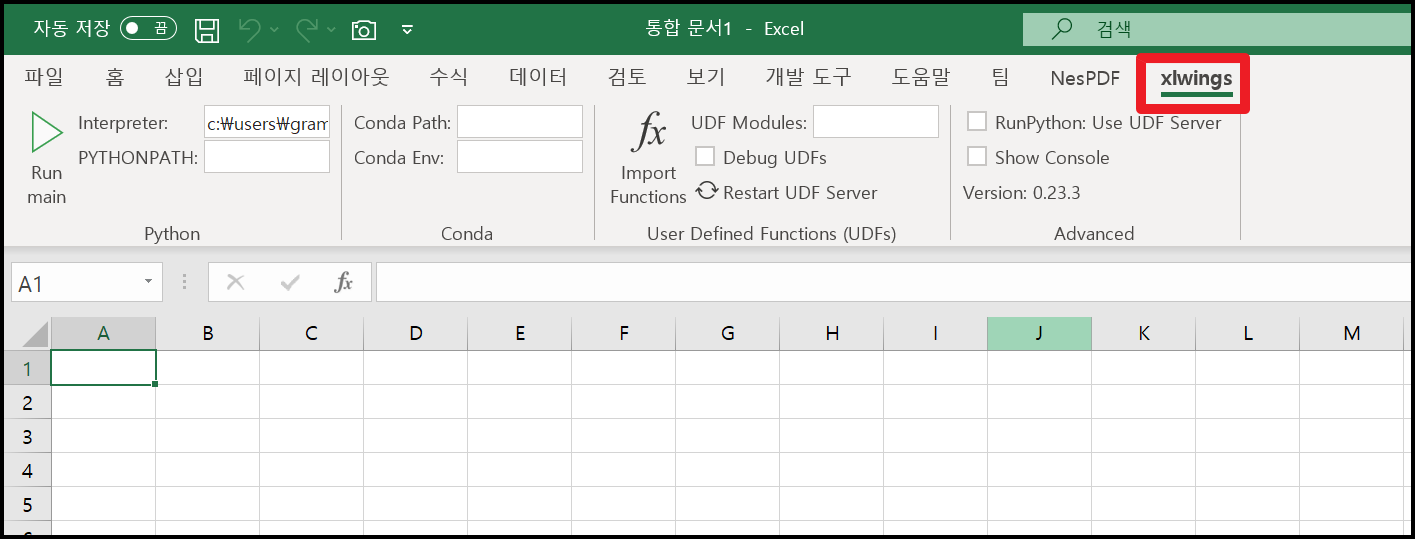
7. Excel 옵션창을 열어 리본사용자 지정 > 개발도구를 추가해주세요.
xlwings의 작동방식은 기본적으로 VBA 매크로를 통해서 파이썬 파일(함수)을 불러옵니다.

8. Excel 옵션 > 보안센터 > 보안센터 설정 > 매크로 설정 > "VBA 매크로 사용"에 체크 해준 뒤 확인 버튼을 클릭
(엑셀 사양에 따라서 명칭이 틀립니다. "모든 매크로 포함" 이라고 되어있을 수도 있습니다.)

9. 마지막으로 개발도구 > Visual Basic > 도구 > 참조 > xlsings 체크 > 확인을 눌러 셋팅을 완료 합니다.


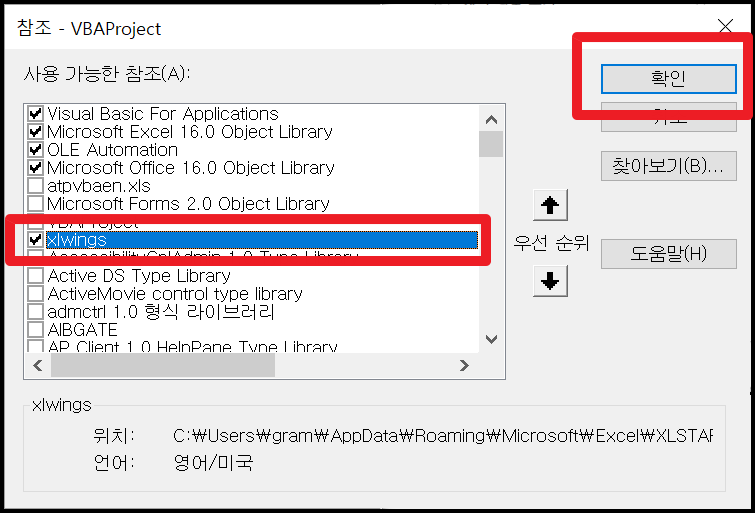
제 포스팅이 도움이 되셨다면 공감(하트)를 눌러주세요.
궁금하신게 있으시다면 댓글 남겨주세요.



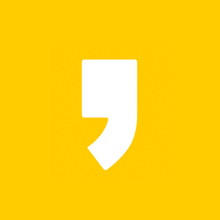
최근댓글